
Installer Firefox sur TV Samsung : toutes les solutions expliquées
Spoiler : c’est impossible. Mais on vous explique comment faire quand même.
Installer Firefox sur votre TV Samsung ? Spoiler : c’est impossible. Mais on vous explique comment faire quand même. Avec ce guide ultra-complet, découvrez toutes les solutions pour naviguer avec Firefox sur votre Smart TV Samsung (en 10mn chrono).
Installer Firefox sur une Smart TV Samsung : réalité ou fiction ?
Vous pensiez qu’ajouter Firefox à votre Smart TV Samsung, c’était comme télécharger une appli météo sur Android ? Doux rêveur. Bienvenue dans l’univers Tizen : un OS maison verrouillé et ultra-restrictif (et c’est à peine exagéré).
Etat des lieux : le navigateur Samsung préinstallé (Tizen OS et écosystème fermé)
Samsung a décidé que le web sur ses téléviseurs, ce serait façon bunker. Tizen OS, c’est un système basé sur Linux (soit disant open-source... mais ne rêvez pas). Ici, tout est verrouillé autour du Smart Hub : interface, applications estampillées "Samsung-compatibles", réglages planqués sous trois couches de menus et, évidemment, un navigateur maison (Samsung Internet Browser) aussi agile qu’un lecteur PDF en 2005. Vous voulez voir d’autres horizons numériques ? Samsung impose un contrôle strict sur son écosystème.
En résumé : il est impossible de remplacer le navigateur natif ou d’installer Chrome/Firefox directement. Samsung maîtrise son jardin, même les taupes n’y entrent pas.
Pourquoi Firefox n’existe pas dans le Samsung App Store
Oubliez Firefox dans le magasin Samsung Apps. Aucune version officielle ou alternative de Firefox n'est disponible sur le Samsung App Store. Problèmes de certification (ça coûte cher), exigences DRM absurdes et zéro volonté de la part de Samsung d’ouvrir son coffre-fort logiciel. Côté Mozilla ? Ils bossent sur des versions pour Android TV… mais Tizen leur dit juste "ciao".
### Résumé : peut-on installer Firefox ?
Non, vous ne pouvez pas installer directement Firefox sur une Smart TV Samsung, peu importe la génération ou le modèle. Mais il reste des chemins de traverse (cast, HDMI ou sticks malins) pour contourner la censure domestique imposée par Tizen OS… Restez connecté : on démonte les murs dans les sections suivantes.
Pourquoi l’écosystème Tizen bloque Firefox ?

Qu’est-ce que Tizen OS ? (définitions rares)
Tizen OS est un système basé sur Linux, mais son ouverture est limitée par les restrictions imposées par Samsung. L’OS est conçu uniquement pour servir les intérêts du constructeur et garder chaque pixel sous contrôle. On parle d’un écosystème snackable : tu consommes ce qu’on te donne, point. Bref, Tizen c’est la Smart TV façon bunker avec wifi.
Les règles du Samsung Smart Hub pour les apps
Voici la recette (secrète !) pour voir ton appli débarquer sur un téléviseur Samsung :
- Passage obligatoire par le magasin d’apps Samsung (aucun Store alternatif toléré)
- Obsession des certifications propriétaires made in Samsung : si le code n’a pas juré allégeance, il saute
- DRM à tous les étages (oui même pour une app météo)
- Validation manuelle par des équipes qui pensent qu’un navigateur tiers c’est la porte ouverte à toutes les fenêtres
- Mises à jour ? Contrôlées, filtrées, validées... ou jamais diffusées selon l’humeur corporate
On n’est pas chez Disney.
Conséquences utilisateur : latence, mises à jour bloquées
| Problème | Conséquence pour l'utilisateur |
|---|---|
| Latence dans les menus | Télécommande peu réactive après une utilisation prolongée |
| Mises à jour bridées | Apps obsolètes, bugs éternels |
| App store fermé | Impossible d’ajouter du vrai neuf |
| Vidage mémoire rare | TV qui devient lente et peu réactive |
Anecdote : Certains utilisateurs constatent que le menu réagit plus lentement après quelques heures d’utilisation… La solution officielle ? Redémarrer la TV « à froid ». Oui, comme en 2000 quand on débranchait la prise de l’UC. Bref.
Solutions alternatives pour naviguer avec Firefox
Si tu penses que Tizen t’a réduit au navigateur Samsung, c’est mal me connaître. Voici des solutions alternatives pour contourner les limitations de Tizen OS.
1. Utiliser Chromecast (cast depuis PC ou mobile)
1. Utiliser Chromecast pour diffuser Firefox
- Branche un Chromecast sur HDMI de ta TV Samsung.
- Connecte ton PC/mobile et le Chromecast au même réseau Wi-Fi.
- Lance Firefox sur ton appareil et cast l’onglet ou l’écran complet (via le menu contextuel « Caster » sur Chrome ou via des apps tierces pour Firefox ; oui, c’est moche mais ça marche).
Limites ?
- Pas d’extension native officielle chez Mozilla pour caster direct depuis Firefox desktop (les extensions tierces font le job, sans garantie). Sur Android, tu castes tout l’écran — donc les notifs aussi. On n’est pas chez Disney.
2. Passer par un Fire TV Stick (APK Firefox sur Amazon Store)
2. Passer par un Fire TV Stick pour installer Firefox Branche un Fire TV Stick. L’astuce : installer le APK Firefox dessus (pas dispo en France officiellement, vive les détours !).
Checklist express :
- Télécharger APK Firefox depuis une source fiable (APKMirror).
- Activer « Sources inconnues » dans les paramètres du Fire TV Stick.
- Installer via Downloader ou transférer en USB.
- Lancer et régler la version mobile avec ta télécommande…
Avantage majeur : Tu contournes totalement l’écosystème Samsung/Tizen. Limite : Pas de mises à jour auto, interface pensée pour tablette plus que TV… Bref, mais c’est jouable !
3. Brancher une box Android TV (Xiaomi Mi Box, Nvidia Shield)
3. Opter pour une box Android TV Investis dans une box Android TV récente comme Xiaomi Mi Box ou Nvidia Shield.
Liste d’atouts :
- Installation APK ultra facile (via USB, Google Drive ou app dédiée Mibox Installer)
- Accès Google Play Store : installes la version Android TV directe du navigateur Firefox
- Gestion des permissions propre sans bidouille
En bonus : contrôle total des mises à jour et navigation web bien plus fluide qu’avec n’importe quel navigateur intégré Samsung.
Anecdote : Le Mi Box S m’a déjà sorti d’un apéro catastrophique où même YouTube refusait de charger sur la Smart TV Samsung. Depuis, je laisse toujours une clé USB avec APK Firefox… paranoïa constructive.
4. Dupliquer l’écran via HDMI ou mirroring
Tu vises l’efficacité crue ? Prends un câble HDMI digne de ce nom et relie directement ton PC à la Smart TV Samsung. Ouvre Firefox sur le PC — zero compression ni restriction Tizen.
- Pour réduire la latence : désactive tous les traitements vidéo type « amélioration image » sur ta TV (sinon t’as trois secondes de retard à chaque scroll).
- Mirroring possible aussi via Miracast/Smart View sous Windows… Mais clairement, rien ne vaut le filaire quand tu veux éviter freeze et décalage son/image – bref !
Guide pratique : comment utiliser Firefox sur votre TV Samsung
On attaque dans le dur. Sur Tizen, la bidouille c’est la règle d’or (aucun « click and play » ici, promis). Voici le guide ultime pour t’envoyer Firefox sur ta TV, façon contournement.
Chromecast : installer, configurer et lancer Firefox en cast
Checklist express :
- Branche le Chromecast sur un port HDMI libre de ta Smart TV Samsung.
- Relie ton smartphone/tablette ou PC au même Wi-Fi que le Chromecast.
- Sur mobile Android : installe Google Home. Oublie la version Firefox mobile, le cast natif est inexistant. Passe par "Caster l'écran" via Google Home : menu ≡ > “Caster l’appareil”.
- Sur PC/Mac : ouvre Chrome et utilise « Caster » sur l’onglet contenant Firefox (oui, ça pique, mais c’est vraiment le détour obligatoire, extensions tierces sur Firefox desktop possible mais peu fiables).
- Sélectionne le Chromecast détecté. L’écran est dupliqué sur la télé.
- Lance Firefox et navigue comme si tu étais en 2003 (notifications intrusives incluses).
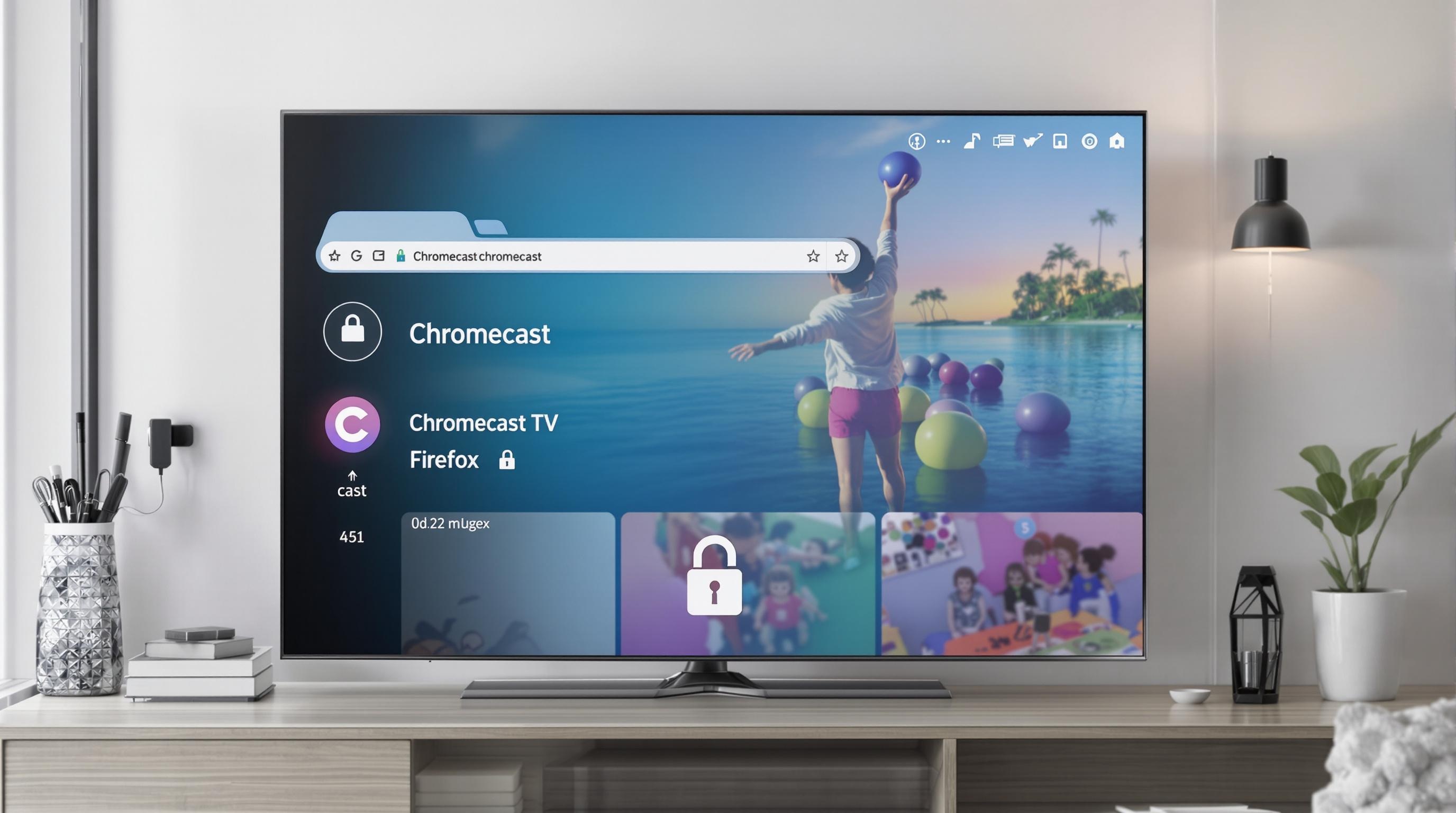
Astuces :
- Pour éviter les notifications gênantes lors du cast écran complet : active le mode Ne Pas Déranger.
- Si la qualité d’image est dégueulasse : vérifie que tu es bien en 5 GHz côté Wi-Fi.
Ce n’est pas une solution parfaite, mais elle fonctionne pour contourner les limitations imposées par Samsung.
Fire TV Stick : télécharger, installer et optimiser Firefox
Étapes principales :
1. Branche le Fire TV Stick sur HDMI, allume la TV. Associe ta télécommande Fire TV.
2. Va dans Paramètres > Mon Fire TV > Options pour les développeurs > Active « Applications de sources inconnues » (sinon rien ne s’installe…).
3. Installe l’app Downloader depuis l’Amazon Store.
4. Lance Downloader ; entre l’URL directe de l’APK Firefox (préférer APKMirror).
5. Télécharge et valide l’installation de Firefox (APK officiel ou dernière version stable).
6. Ouvre Firefox avec la télécommande (l’interface n’est pas prévue pour un écran géant… mais on s’adapte).
7. Optimisation : supprime les apps inutiles du Fire Stick pour libérer de la RAM ; désactive les animations UI dans Accessibilité si tu veux grappiller quelques millisecondes de réactivité.
8. Mets à jour manuellement régulièrement depuis APKMirror (aucune update auto avec ce contournement).
Cette méthode est technique, mais elle permet d'utiliser Firefox efficacement.
Android TV Box : flasher l’APK, gérer les permissions
Procédure détaillée :
1. Récupère l’APK officiel Firefox Android TV (APKMirror). Copie-le sur une clé USB ou upload dans Google Drive.
2. Branche la clé USB à ta box Android TV ou lance Drive dessus via navigateur intégré.
3. Va dans Paramètres > Sécurité > Active « Sources inconnues » pour File Manager/Drive/ton explorateur préféré.
4. Utilise ES Explorer/FX File Explorer ou équivalent pour naviguer jusqu’à l’APK téléchargé.
5. Clique sur le fichier APK > Accepte toutes les demandes d’autorisations qui s’affichent (accès stockage etc.)
6. L’installation se lance : dès que c’est fini, retrouve Firefox direct dans tes applications installées.
7. Ouvre-le – profites-en pour aller dans Paramètres de Firefox > Permissions > tout laisser ouvert (audio/vidéo) sinon ça plante dès la première vidéo web streamée !
8. Mises à jour faciles : retélécharge/désinstalle/réinstalle sans friction majeure – bref, un vrai rêve comparé à Tizen OS…
Alerte noob : certains modèles brident encore plus… S’il y a blocage APK : re-tente avec une ancienne version !
Mirroring/HDMI : câblage rapide et astuces pour réduire la latence
Étapes techniques :
1. Choisis un câble HDMI court (<2 m), certifié haut débit (HDMI 2.x min), relie PC et Smart TV éteinte puis allume tout – sinon handshake foireux garanti !
2. Sur la TV : sélectionne la bonne source HDMI ; renomme-la « PC » si possible : beaucoup de TVs désactivent alors tous les traitements d’image inutiles automatiquement.
3. Désactive manuellement tous les effets d’amélioration image (« Motion Plus », « True Cinema », etc.) dans paramètres avancés vidéo de ta Smart TV.
4. Côté PC/portable : configure sortie en mode « Étendre » ou « Dupliquer » selon usage via Paramètres Affichage Windows/macOS/Linux.
5. Pour minimiser input lag sous Windows : activele mode Jeu sur ton écran principal ET sur ta Smart TV ; vérifie bien taux de rafraîchissement max supporté par la dalle (60 Hz minimum sinon bienvenue aux effets fantômes !)
6. En bonus pro : limite au max les overlays logiciels gourmands type antivirus ou widgets météo… Un seul navigateur ouvert = moins d’aléas côté flux vidéo/audio.
En résumé, le câble HDMI reste la solution la plus simple et efficace pour éviter les problèmes de latence.
Optimiser votre expérience de navigation sur Smart TV

Vous croyez que naviguer sur une Smart TV, c’est du Netflix sans pub ? Presque. Mais on va éviter le grand écart numérique avec ces astuces d’expert pour ne pas finir en PLS devant votre écran.
Qualité de navigation : régler la résolution et la latence
Astuce fatale : commencez par calibrer l'entrée HDMI ou la source d'affichage sur "mode Jeu" ou "PC" (oui, même pour le navigateur !) afin de désactiver tous les traitements vidéo bidons qui ajoutent une seconde de retard par clic – sinon bonne chance pour scroller.
- Résolution : forcez l’affichage natif (1080p ou 4K), évitez les upscales inutiles. Sur Tizen et Android TV, passez dans les réglages avancés > "Format d’image" et choisissez Pixel Parfait ou Just Scan.
- Réseau : oubliez le Wi-Fi 2,4 GHz aussi fiable qu’une connexion minitel. Passez votre box/Stick/PC en Wi-Fi 5 GHz voire Ethernet direct : tout ce qui réduit la latence réseau vous sauvera des freezes intempestifs.
Règle d’or : plus il y a d’effets vidéo, plus ça rame. Un bon navigateur, c’est un navigateur qui lag pas (sauf sur Tizen).
Sécurité et mises à jour : garder Firefox à jour
Évidemment, personne n’a envie de voir son historique balancé au premier malware venu. Alors comment garder Firefox net propre quand il est installé en mode ninja ?
- Téléchargement régulier de l’APK officiel (ex : via APKMirror) toutes les 3 semaines max. Ne laissez jamais traîner un APK obsolète.
- Vérification manuelle des signatures (SHA256) avant toute installation – histoire d’éviter le faux APK russifié.
- Pensez aux stores alternatifs sérieux comme Aptoide TV ou Aurora Store pour faciliter la détection des updates sans passer par Google Play (souvent bridé sur box importées).
- Si vous utilisez un Fire Stick : n’oubliez pas de désinstaller l’ancienne version avant chaque mise à jour sous peine de plantage intégral – testé et pas approuvé.
Alternatives légères : autres navigateurs web compatibles
Vous cherchez plus rapide ou moins lourd que Firefox ? Voici le vrai tableau comparatif du survivant :
| Navigateur | Poids installation | Vitesse affichage | MAJ faciles | Bonus |
|---|---|---|---|---|
| Puffin TV | Ultra léger (~20Mo) | Fulguropoint | Oui (Store) | Mode TV natif |
| Kiwi Browser | Léger (<40 Mo) | Très rapide | Non | Support extensions Chrome |
| Samsung Web | Préinstallé | Moyen | Automatique | Zéro customisation |
Puffin est une excellente alternative si vous recherchez une navigation rapide et légère. Kiwi rattrape le coup si tu es pro extensions Chrome sur Android TV. Samsung Web… est là parce qu’il faut bien remplir une ligne.
Résumé : les solutions pour utiliser Firefox sur votre TV
Vous pensiez que Samsung allait gagner par KO ? Devinez quoi : il y a toujours un contournement, même pour ceux qui n’ont jamais tenu une clé USB sans trembler. Chromecast, Fire TV Stick, box Android TV ou bon vieux câble HDMI — le trio (ok, quatuor) magique pour pulvériser les limites de Tizen.
- Chromecast : à la portée de n’importe quel apprenti geek.
- Fire TV Stick : idéal pour les bidouilleurs fatigués des écosystèmes fermés.
- Box Android TV : la Rolls du streaming libre et fluide.
- Câble HDMI : la solution brute de décoffrage qui fait le taf, sans pop-corn imposé.
Votre Smart TV peut dépasser les limitations imposées par Samsung. À vous de choisir la solution qui vous convient le mieux. La liberté numérique ne s’achète pas sur Samsung Apps. Bref.





